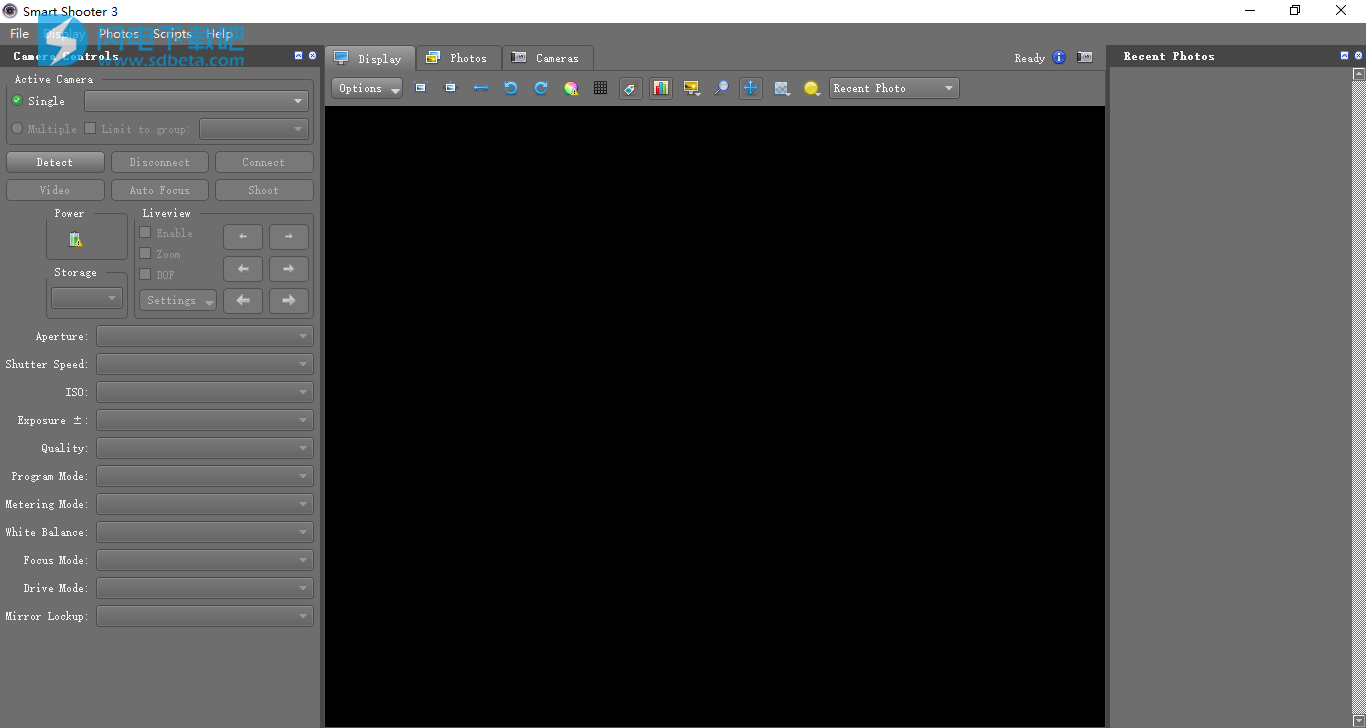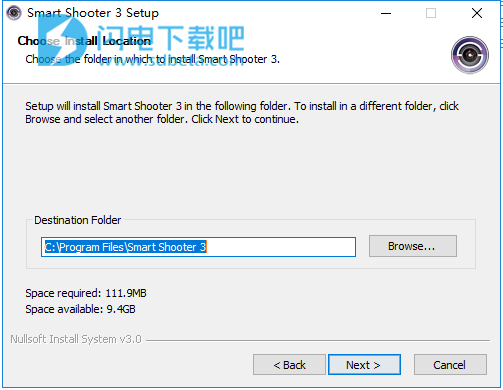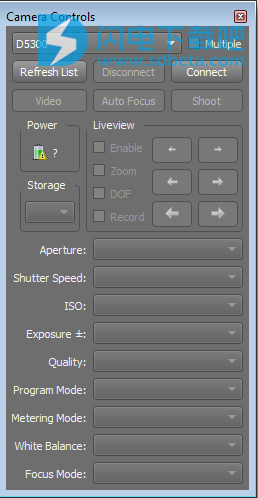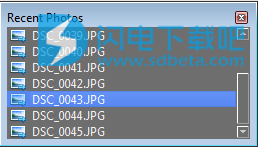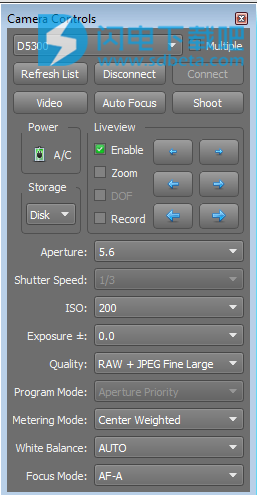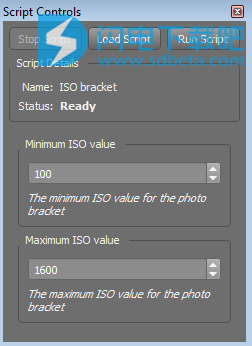Smart Shooter破解版是一款功能强大的PC控制相机进行拍照的应用,这款好用的数码摄影工作流程应用程序为用户带来了可用于高级相机控制、远程拍摄等的功能,借助于软件,你可以完全的控制你的相机,你可以自由的进行照片拍摄,支持自动下载和显示功能,这样你就可以在几秒钟时间就能够看到并对你的照片进行评估,支持实时实时视图输出功能,帮助您进行完美的聚焦和构成场景。轻轻的一个点击就能够快速拍摄多张不同设置的照片,通过脚本来使用不同的快门速度拍摄照片,展现出不同的效果,不仅适合摄影爱好者也适合专业的摄影师,本次小编带来的是最新破解版,含破解文件,替换即可完美破解,非常方便!
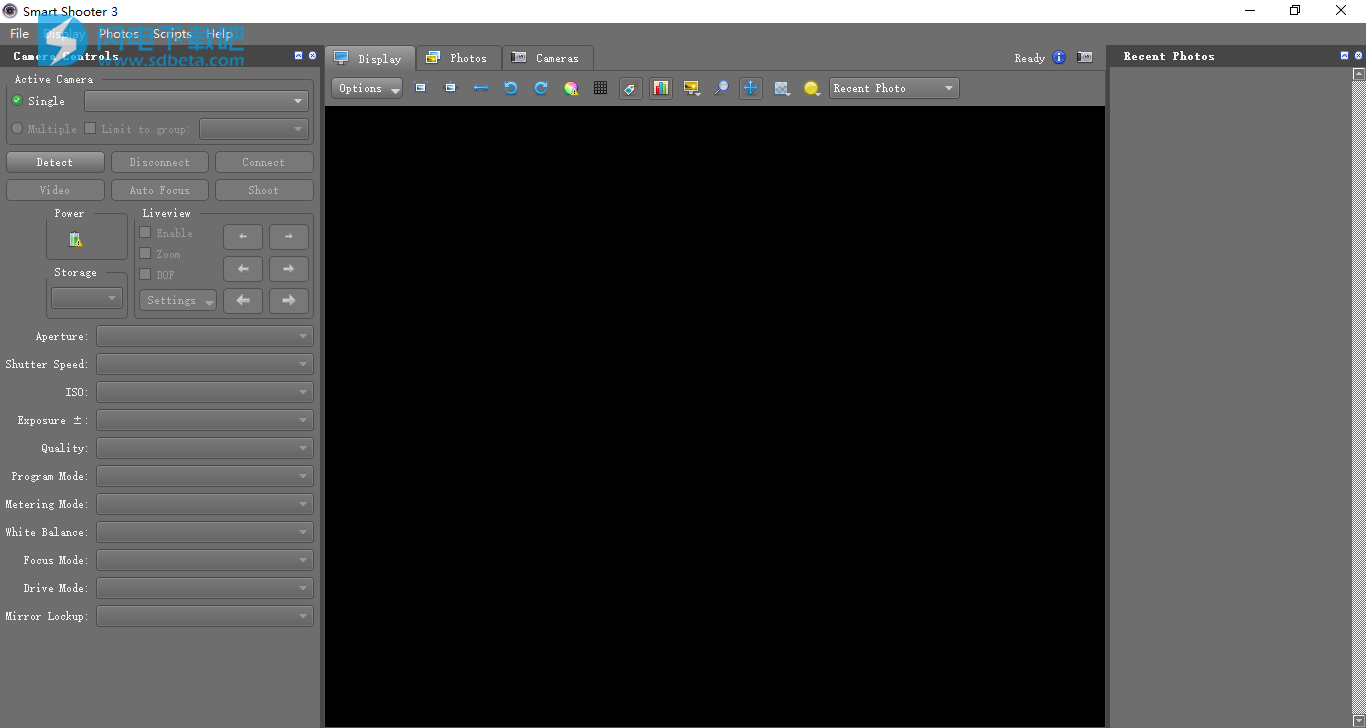
安装破解教程
1、在本站下载并解压,得到smartshooter_win_v3_38.exe安装程序和crack破解文件夹

2、双击smartshooter_win_v3_38.exe运行,如图所示,选择软件安装路径,点击next
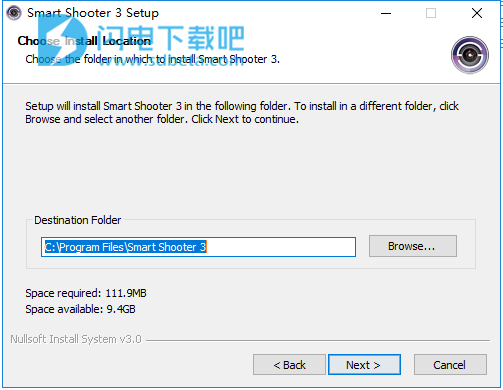
3、安装完成,点击close退出向导
4、将crack破解文件夹中的SmartShooter3.exe复制到安装目录中,点击替换目标中的文件

5、破解完成,运行软件享用即可
软件特色
1、通过USB电缆远程摄像机控制
2、相机设置的完全控制
3、图片下载并显示在您的计算机
4、实时缩放/平移照片显示
5、实时显示包括叠加模式
6、每帧为JPEG文件的实时显示录音
7、门拍摄用定时曝光
8、JPEG和RAW文件格式
9、连接和控制多个摄像头
10、通过脚本自动控制
软件功能
1、带覆盖的实时视图显示
如果您的相机支持实时显示,则智能射击可以在PC上实时显示实时显示图像。您还可以更改实时显示图像的透明度,使其在最后拍摄的照片上显示为叠加。
2、实时查看录制
实时视图输出的每个帧都可以保存到PC上的JPEG文件中。
3、实时缩放和平移
Smart Shooter可以自动下载并显示上次拍摄的照片。照片显示软件使用GPU硬件加速,因此您可以使用鼠标通过在PC上实时缩放和平移来立即检查照片。
4、系留拍摄,自动预览
您可以在连接到计算机时手动继续使用相机。每次拍照时,Smart Shooter都会下载并在屏幕上显示。
5、通过脚本自动控制
Smart Shooter可以通过脚本驱动,使您能够更改相机设置并控制拍摄照片的时间。这使您可以拍摄一系列不同的照片,无需手动操作相机或PC。
脚本是一个文本文件,其中包含SmartShooter要执行的命令。TCL用作脚本语言。
6、连接和控制多个摄像头
Smart Shooter允许您同时将多台摄像机连接到PC。界面允许您选择当前正在控制的摄像机,因此将受到设置和其他命令更改的影响。
7、支持的平台
Smart Shooter与Windows和Mac兼容:
Windows Vista(64位)
Windows 7(64位)
Windows 8(64位)
Mac OS X 10.7(Lion)及以上版本
使用帮助
一、连接到相机
当Smart Shooter首次启动时,它会尝试自动检测您的相机是否已插入。它检测到的每个相机都会被添加到下拉列表中,如下面的屏幕截图所示。
要连接,只需单击“ 连接”按钮。
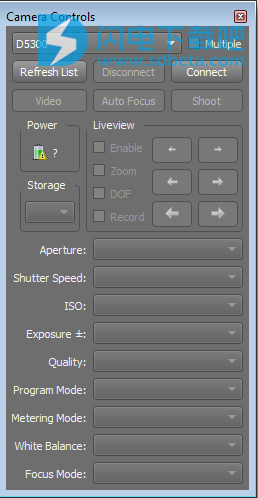
您可以通过单击“ 刷新列表”按钮告诉Smart Shooter再次检测摄像机 。如果在Smart Shooter启动后插入相机,则需要执行此操作。
1、连接多台摄像机
当插入多个摄像头时,Smart Shooter检测到的每个摄像头都将添加到下拉列表中。对于要使用的每个,请在列表中选择它,然后单击“ 连接”按钮。
二、拍照
要拍照,只需单击“ 拍摄”按钮。
拍摄照片后,它将被添加到“ 近期照片”窗口的列表中 。
如果启用了自动下载功能,则Smart Shooter还会将照片下载到您的计算机。如果启用了自动视图功能,则Smart Shooter还会在显示屏中显示照片。默认情况下,这两个功能都已启用,可以通过单击“ 最近照片”窗口中的复选框进行更改。
三、系留射击
Smart Shooter可用于连线拍摄,允许您手动使用相机。
每当您拍照时,Smart Shooter都会检测到这一点并将照片添加到“ 近期照片”窗口的列表中。如果启用了这些功能,它还会自动下载并查看图像。
四、查看照片
已拍摄的所有照片都会添加到“ 近期照片”窗口的列表中 ,如以下屏幕截图所示。
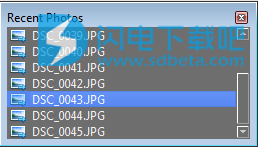
要查看这些照片,请双击列表中的照片。如果启用了自动下载和自动查看功能,则将下载照片(如果尚未下载),然后显示在显示屏中。
五、缩放和平移照片显示
可以使用鼠标移动和放大照片显示。
启用实时视图 时也可以使用这些控件。
1、移动显示器
要移动显示,请按住鼠标左键并向任意方向拖动鼠标。此移动将使显示器朝该方向移动。
2、缩放显示屏
要缩放显示,请按住鼠标右键并上下拖动鼠标。此上下移动将放大和缩小显示。如果您的鼠标有鼠标滚轮,这也可用于放大和缩小。
如果您的鼠标没有鼠标右键,则可以在键盘上按住Shift键,同时用鼠标左键拖动鼠标。
3、移动实时视图缩放区域
如果启用了实时视图缩放,则鼠标还允许您移动实时视图缩放区域。要执行此操作,请按住鼠标中键并向任意方向拖动鼠标。松开按钮时,实时显示缩放区域将移动到最近的位置。
如果您的鼠标没有鼠标中键,则可以在用鼠标左键拖动鼠标的同时按住键盘上的Control。
六、更改相机设置
可以使用“ 摄像机控制”窗口更改摄像机设置,如以下屏幕截图所示。
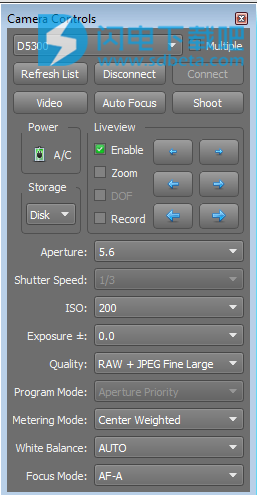
这提供了下拉菜单以更改以下设置:
光圈
快门速度
ISO
曝光补偿
质量
程序模式
测光模式
白平衡
自动对焦模式
要更改特定设置,请单击下拉菜单并选择所需的值。
可以从相机自动检测这些可用的值。这些值可能会更改,例如,如果您更改相机模式或更改为其他镜头。
如果您使用连线相机手动拍摄,可以更改相机上的设置,Smart Shooter将检测到此设置并更新“ 相机控制”窗口以显示当前值。
七、键盘快捷键
下表显示了可在Smart Shooter中使用的键盘快捷键。
键 描述
Ť 拍张照片
ž 在所有连接的相机上拍照
F 自动对焦
[R 运行当前加载的脚本
一个 选择光圈相机设置
小号 选择快门速度相机设置
一世 选择ISO相机设置
Ë 选择曝光补偿相机设置
Q 选择照片质量相机设置
中号 选择测光模式相机设置
w ^ 选择白平衡相机设置
向上箭头 更改当前所选摄像机设置的值
向下箭头
更改当前所选摄像机设置的值
八、使用实时视图
如果您的相机支持实时显示,可以通过单击“ 相机控制”窗口中的“ 实时查看”复选框来启用它 。启用实时查看时,您可以继续拍照并更改相机设置。
1、实时查看相机焦点
启用实时显示时,您可以通过单击聚焦按钮来控制镜头焦距。有三个按钮可以将焦点移近,三个按钮可以将焦点移近。每个按钮将焦点移动不同的量。单个“>”和“<”按钮将焦点移动到可能的最小量,其中“<<<”和“>>>”将焦点移动到可能的最大量。
2、实时视图缩放
单击“ 实时查看缩放” 复选框可以放大实时视图区域。这会将实时显示输出切换到显示器的较小区域,以较高的分辨率显示。可以使用鼠标移动实时视图缩放区域 。
如果在启用实时显示变焦时拍摄照片,相机将在拍摄照片后自动禁用变焦选项 - 这是佳能相机不可避免的限制。
3、实时视图叠加显示
实时显示显示具有叠加模式,允许您更改在显示中绘制的透明度。最后查看的照片始终位于实时显示图像后面,因此您可以通过将实时显示输出与照片进行比较来调整和构建场景。
要调整透明度,请移动“ 实时查看覆盖”滑块。这允许透明度从0%到100%之间调整。
如果启用了实时显示缩放,则透明度不会影响放大的实时显示区域,但会影响周围的空白图像。
九、更改选项
Smart Shooter选项允许您更改以下内容:
1、照片下载目录
这将在PC上设置保存下载图像的目录。
2、照片评论时间
虽然启用了实时查看,但这会影响拍摄新照片时照片的显示时间
要访问“选项”窗口,请单击“ 文件”,然后单击菜单栏中的“ 选项 ”。
十、运行脚本
使用“ 脚本控制”窗口运行脚本。如果此窗口不可见,请单击“ 显示”,然后单击 菜单栏中的“ 脚本控制 ”。
1、加载和运行
首先加载脚本,单击“ 打开脚本”按钮。这将打开一个文件选择器窗口,允许您指定脚本文件。加载脚本后,单击“ 运行脚本”按钮开始运行脚本。
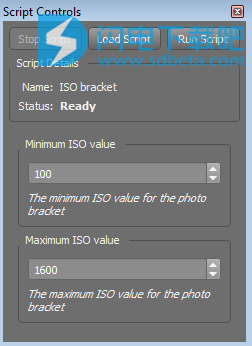
然后,Smart Shooter将执行脚本文件中的每个命令,直到到达结尾。
2、停止脚本
如果需要提前停止脚本,请单击“ 停止脚本” 按钮。
更新日志
版本3.38
2018年12月8日
修复了佳能6D Mark II型号名称的检测
修复Canon 6D Mark II和其他佳能相机的自动对焦
修复Canon 6D Mark II和其他佳能相机的镜像锁定状态
修复佳能相机上ISO,驱动模式和白平衡相机属性的映射
修复在佳能相机上使用MRAW和SRAW图像格式的问题
如果“文件名表达式”选项设置为空文本,则修复可能的照片保存错误
修复通用PTP摄像机的mac支持
允许从外部API设置照片下载目录
将Microsoft .NET v4.0软件包添加到Windows安装程序
删除从app发送反馈的功能